很多小伙伴在使用剪映对视频进行编辑的过程中经常会遇到各种各样的问题,大部分的问题都可以使用剪映中自带的工具进行解决,例如当我们遇到黑屏或是花屏的问题时,我们就可以通过调整剪映中的设置进行解决。我们只需要在剪映中打开设置图标,然后在下拉列表中打开全局设置选项,接着在性能页面中,我们找到“启用硬件加速解码”选项,将该选项取消勾选,最后点击保存选项即可。有的小伙伴可能不清楚具体的操作方法,接下来小编就来和大家分享一下剪映解决黑屏和花屏的方法。
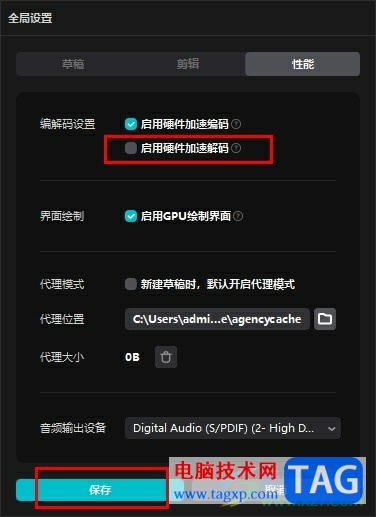
1、第一步,我们在电脑中点击打开剪映软件,然后在剪映页面右上角点击打开设置图标

2、第二步,打开设置图标之后,我们在下拉列表中点击选择“全局设置”选项
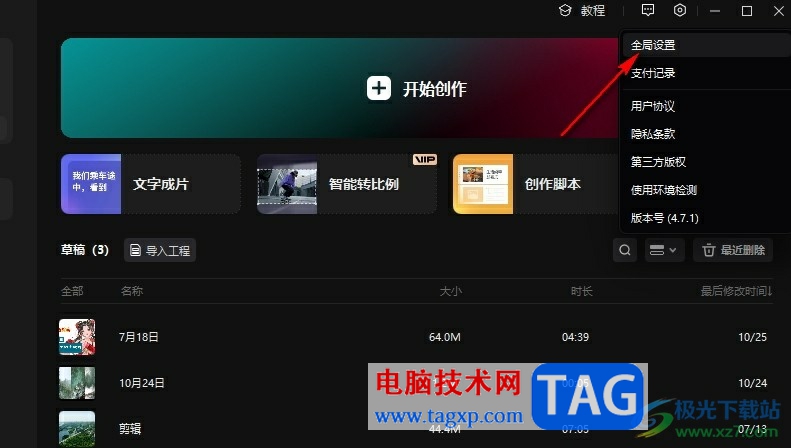
3、第三步,进入全局设置页面之后,我们先点击打开“性能”选项
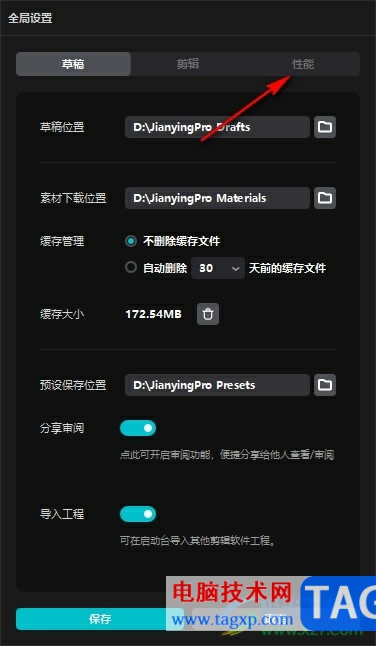
4、第四步,进入性能页面之后,我们在该页面中找到“启用硬件加速解码”选项
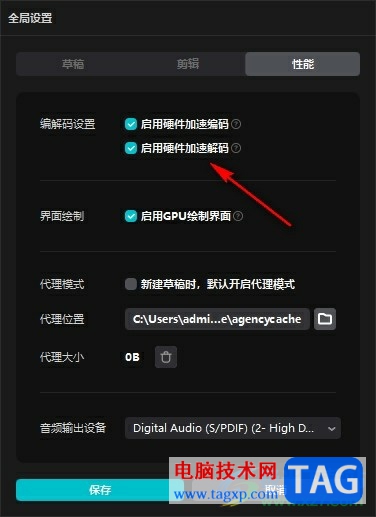
5、第五步,我们将“启用硬件加速解码”选项取消勾选,再点击保存选项,最后重新打开草稿即可
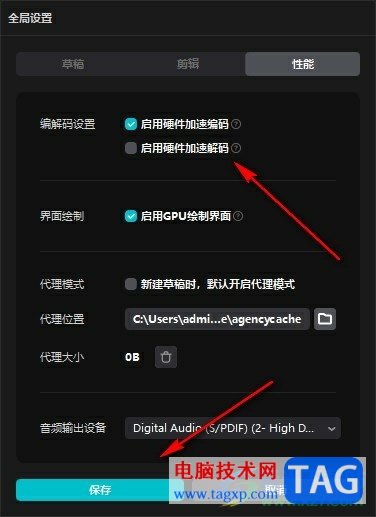
以上就是小编整理总结出的关于剪映解决黑屏和花屏问题的方法,我们在剪映中打开全局设置选项,接着在全局设置的性能页面中将“启用硬件加速解码”选项取消勾选,最后点击保存选项,再重新打开草稿即可,感兴趣的小伙伴快去试试吧。
 支付宝怎么关闭广告推送
支付宝怎么关闭广告推送 微博如何申请刺激战场房
微博如何申请刺激战场房 Steam Deck 验证了超过一千款
Steam Deck 验证了超过一千款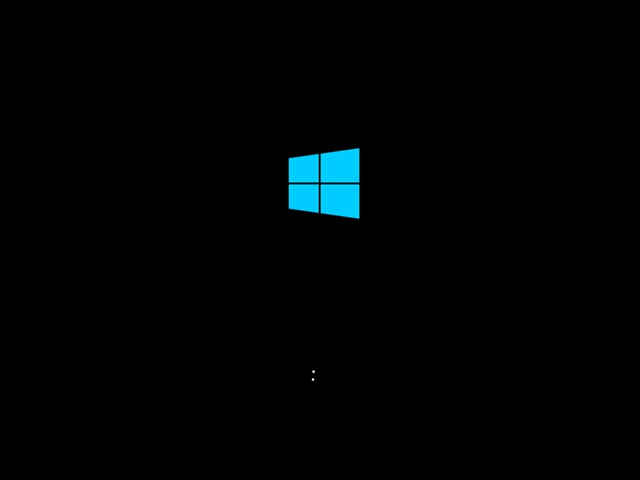 下面是如何在Windows10上启
下面是如何在Windows10上启 开发人员频道中的Windows
开发人员频道中的Windows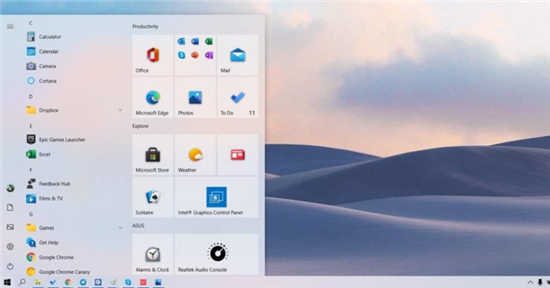 Windows 10 Sun Valley Update附带
Windows 10 Sun Valley Update附带 DNS缓存中毒攻击原理以及
DNS缓存中毒攻击原理以及 安全上网要注意那些个人
安全上网要注意那些个人 喋血复仇角色图鉴 全人物
喋血复仇角色图鉴 全人物 创造与魔法松鼠宠物技能
创造与魔法松鼠宠物技能 哈利波特:魔法觉醒多比毒
哈利波特:魔法觉醒多比毒 华为5G手机壳什么时候上市
华为5G手机壳什么时候上市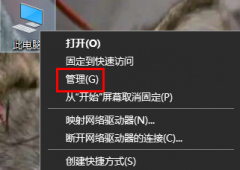 昂达nvidia显卡驱动怎么回
昂达nvidia显卡驱动怎么回 任天堂switch主机手柄拆机
任天堂switch主机手柄拆机 如何查看电脑型号及配置
如何查看电脑型号及配置 win7设置本地连接的详细方
win7设置本地连接的详细方 Au如何导出MP3格式音频-A
Au如何导出MP3格式音频-A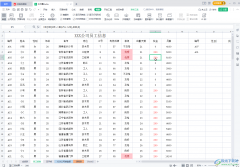 WPS表格冻结任意行和列的
WPS表格冻结任意行和列的 WPS Excel折线图添加直线趋
WPS Excel折线图添加直线趋 win101909应用闪退解决方法
win101909应用闪退解决方法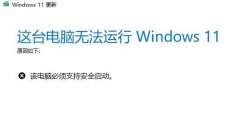 win11的安全启动打开教程
win11的安全启动打开教程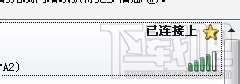 mercury水星路由器怎么设置
mercury水星路由器怎么设置 为什么路由器重启后才能
为什么路由器重启后才能
腾讯TIM是一款小型的qq聊天软件,如果你觉得自己的qq平常很少登录,并且不喜欢qq太多动感页面,那么你可以通过腾讯TIM软件进行qq账号的登录,登录上去的就是十分简单的操作页面,是比较符...
94319 次阅读
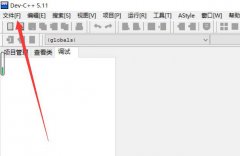
如何在devc++导入添加visualc++项目的呢?不少用户或许不知道一些详细操作,那么今天小编就讲解devc++导入visualc++文件的技巧步骤哦,希望能够帮助到大家呢。...
86721 次阅读
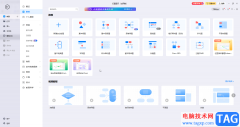
亿图图示是一款非常好用的办公软件,在其中我们可以轻松编辑和制作各种思维导图,各种图表,各种流程图等图示文件。如果有需要,在编辑和制作这些图示文件时,我们可以插入一定的超链...
26506 次阅读

用户在日常的工作中会接触到pdf文件,有时还会对其进行简单的编辑处理,于是用户会在电脑上备上pdf编辑器来解决问题,其实用户就会看到极光pdf软件的身影,这款软件中的功能是很强大的,...
30814 次阅读

平常自己会在电脑中操作很多的文件资料,比如你会在浏览器中访问很多的网页,而每一次访问的网页信息就会自动的生成一个浏览记录,当时间长久之后,就会占用浏览器的一个内存空间,不...
79199 次阅读

在AdobePhotoshop这款软件中我们可以进行各种图片编辑和处理,如果有需要我们还可以在其中绘制各种想要的形状。如果我们需要在AdobePhotoshop中绘制箭头形状,小伙伴们知道具体该如何进行操作...
225521 次阅读

editplus是一款功能强大的文本编辑器软件,除了编辑文本以外,还可以用来编辑程序语言,总之editplus软件中有着强大的编辑功能,能够帮助也很好编辑更复杂的文件,而且可以自定义文件模板...
18777 次阅读
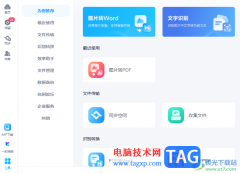
平时在电脑中操作很多的文件,比如会将一些重要的视频、图片、文档中进行存放在文件夹中,那么就会占用到电脑空间,对此就可以将这些文件内容上传到百度网盘即可进行备份存放,而一些...
23160 次阅读

PS怎样合成野外独坐画面?下面是小编介绍PS合成超现实的野外独坐的场景教程,有需要的小伙伴一起来下文看看吧,希望可以帮助到大家!...
83843 次阅读
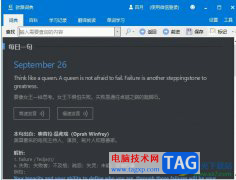
欧路词典是一款多平台离线词典软件,让用户可以在手机上或是电脑上实现外语的学习,为用户带来了许多的帮助,并且能够快速提高英语水平,当用户在使用欧路词典软件时,会发现在查找方...
22627 次阅读
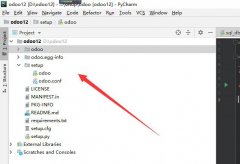
pycharm中经常使用debug查找问题,有不少新手用户还不知道pycharm debug如何使用呢,话说不少用户都在咨询这个问题呢?下面就来小编这里看下pycharm进行debug调试的教程吧,需要的朋友可以参考下哦...
138234 次阅读

notepad++可以进行各种编程语言的编辑操作,很多小伙伴在使用该编辑进行编辑的过程中,想要进行python代码的运行,那么怎么进行运行呢,这款软件是编辑器中比较简便且轻松上手的一款编辑器...
21331 次阅读

ai怎么开启隔离模式呢?或许还有很多朋友不太清楚,那么今天小编就为大家带来了ai开启隔离模式的方法哦,希望可以帮助到大家哦。...
113304 次阅读
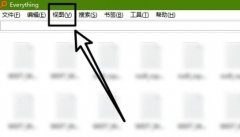
如何使用Everything预览文档呢?或许有很多小伙伴还不太清楚,那么今天小编就为大家带来了Everything预览文档的方法,希望对大家有用哦。...
129851 次阅读

xmind作为一款热门的思维导图制作软件,为用户提供了多种图表的编辑权利,它通过直观的图形化界面,让用户能够快速的完成各种图表的制作,而且可以帮助用户在制作的过程中理清思路并激...
30805 次阅读